Ce wikiHow vous apprend à calculer vos dépenses liées aux prêts hypothécaires, telles que les intérêts, les paiements mensuels et le montant total du prêt, à l'aide d'une feuille de calcul Microsoft Excel. Une fois cela fait, vous pouvez également créer un calendrier de paiement qui utilise vos données pour générer un plan de paiement mensuel afin de vous permettre de rembourser votre prêt hypothécaire à temps.
Méthode One of Two:
Créer une calculatrice hypothécaire
-
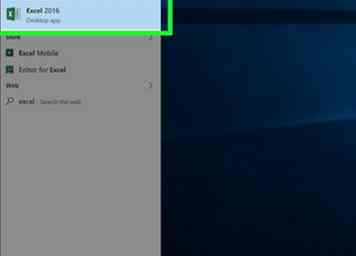 1 Ouvrez Microsoft Excel. Si Excel n'est pas installé sur votre ordinateur, vous pouvez utiliser l'extension Excel en ligne d'Outlook à sa place. Vous devrez peut-être d'abord créer un compte Outlook.
1 Ouvrez Microsoft Excel. Si Excel n'est pas installé sur votre ordinateur, vous pouvez utiliser l'extension Excel en ligne d'Outlook à sa place. Vous devrez peut-être d'abord créer un compte Outlook. -
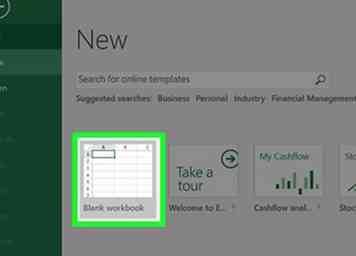 2 Sélectionner Classeur vide. Cela ouvrira une nouvelle feuille de calcul Excel.
2 Sélectionner Classeur vide. Cela ouvrira une nouvelle feuille de calcul Excel. -
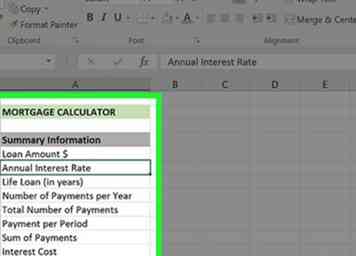 3 Créez votre colonne "Catégories". Cela ira dans la colonne "A". Pour ce faire, vous devez d'abord cliquer et faire glisser le séparateur entre les colonnes "A" et "B" vers la droite au moins trois espaces afin de ne pas manquer de salle d'écriture. Vous aurez besoin de huit cellules au total pour les catégories suivantes:
3 Créez votre colonne "Catégories". Cela ira dans la colonne "A". Pour ce faire, vous devez d'abord cliquer et faire glisser le séparateur entre les colonnes "A" et "B" vers la droite au moins trois espaces afin de ne pas manquer de salle d'écriture. Vous aurez besoin de huit cellules au total pour les catégories suivantes: - Montant du prêt $
- Taux d'intérêt annuel
- Prêt à vie (en années)
- Nombre de paiements par an
- Nombre total de paiements
- Paiement par période
- Somme des paiements
- Le coût d'intérêt
-
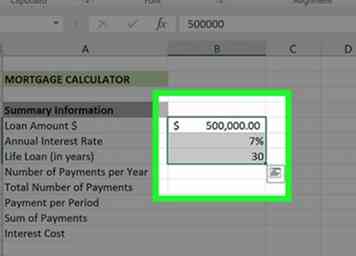 4 Entrez vos valeurs. Ceux-ci iront dans votre colonne "B", directement à droite de la colonne "Catégories". Vous devrez entrer les valeurs appropriées pour votre prêt hypothécaire.
4 Entrez vos valeurs. Ceux-ci iront dans votre colonne "B", directement à droite de la colonne "Catégories". Vous devrez entrer les valeurs appropriées pour votre prêt hypothécaire. - Votre Montant du prêt valeur correspond au montant total que vous devez
- Votre Taux d'intérêt annuel La valeur correspond au pourcentage d’intérêt accumulé chaque année.
- Votre Prêt à vie valeur est le temps que vous avez en années pour rembourser le prêt.
- Votre Nombre de paiements par an valeur est combien de fois vous effectuez un paiement dans un an.
- Votre Nombre total de paiements valeur correspond à la valeur du prêt vie multipliée par la valeur des paiements par an.
- Votre Paiement par période valeur est le montant que vous payez par paiement.
- Votre Somme des paiements valeur couvre le coût total du prêt.
- Votre Le coût d'intérêt valeur détermine le coût total de l’intérêt au cours de la valeur du prêt vie.
-
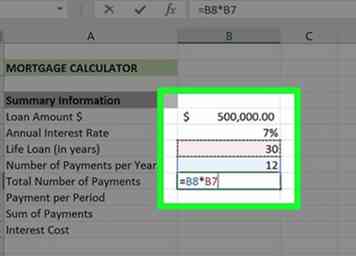 5 Calculez le nombre total de paiements. Comme il s'agit de votre valeur de prêt vie multipliée par votre valeur de paiements par an, vous n'avez pas besoin d'une formule pour calculer cette valeur.
5 Calculez le nombre total de paiements. Comme il s'agit de votre valeur de prêt vie multipliée par votre valeur de paiements par an, vous n'avez pas besoin d'une formule pour calculer cette valeur. - Par exemple, si vous effectuez un paiement par mois sur un emprunt à 30 ans, entrez "360" ici.
-
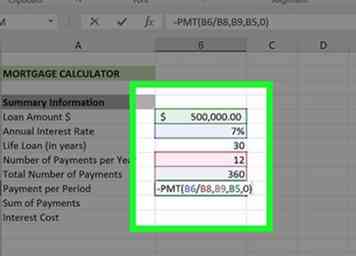 6 Calculez le paiement mensuel. Pour déterminer combien vous devez payer sur l'hypothèque chaque mois, utilisez la formule suivante: "= -PMT (taux d'intérêt / paiements par an, nombre total de paiements, montant du prêt, 0)".
6 Calculez le paiement mensuel. Pour déterminer combien vous devez payer sur l'hypothèque chaque mois, utilisez la formule suivante: "= -PMT (taux d'intérêt / paiements par an, nombre total de paiements, montant du prêt, 0)". - Pour la capture d'écran fournie, la formule est "-PMT (B6 / B8, B9, B5,0)". Si vos valeurs sont légèrement différentes, saisissez-les avec les numéros de cellule appropriés.
- La raison pour laquelle vous pouvez placer un signe moins devant PMT est que PMT renvoie le montant à déduire du montant dû.
-
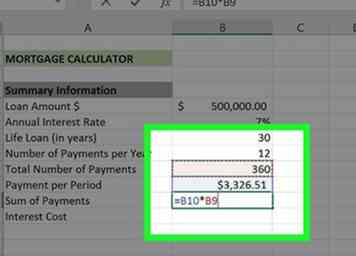 7 Calculez le coût total du prêt. Pour ce faire, il suffit de multiplier la valeur de votre "paiement par période" par votre valeur "nombre total de paiements".
7 Calculez le coût total du prêt. Pour ce faire, il suffit de multiplier la valeur de votre "paiement par période" par votre valeur "nombre total de paiements". - Par exemple, si vous effectuez 360 paiements de 600,00 $, votre coût total du prêt sera de 216 000 $.
-
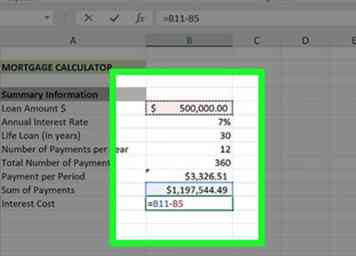 8 Calculez le coût total des intérêts. Tout ce que vous devez faire ici est de soustraire le montant de votre prêt initial du coût total de votre prêt que vous avez calculé ci-dessus. Une fois que vous avez fait cela, votre calculateur hypothécaire est terminé.
8 Calculez le coût total des intérêts. Tout ce que vous devez faire ici est de soustraire le montant de votre prêt initial du coût total de votre prêt que vous avez calculé ci-dessus. Une fois que vous avez fait cela, votre calculateur hypothécaire est terminé.
Méthode deux sur deux:
Effectuer un calendrier de paiement (amortissement)
-
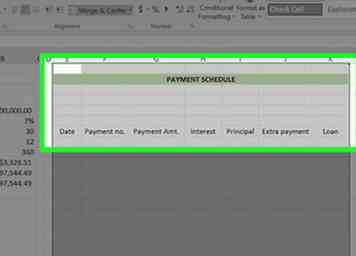 1 Créez votre modèle de calendrier de paiement à droite de votre modèle de calculatrice hypothécaire. Étant donné que le calendrier de paiement utilise la calculatrice hypothécaire pour vous donner une évaluation précise du montant que vous devez / payer par mois, ceux-ci doivent figurer dans le même document. Vous aurez besoin d'une colonne distincte pour chacune des catégories suivantes:
1 Créez votre modèle de calendrier de paiement à droite de votre modèle de calculatrice hypothécaire. Étant donné que le calendrier de paiement utilise la calculatrice hypothécaire pour vous donner une évaluation précise du montant que vous devez / payer par mois, ceux-ci doivent figurer dans le même document. Vous aurez besoin d'une colonne distincte pour chacune des catégories suivantes: - Rendez-vous amoureux - la date à laquelle le paiement en question est effectué.
- Paiement (numéro) - Le numéro de paiement sur votre nombre total de paiements (par exemple, "1", "6", etc.).
- Paiement ($) - le montant total payé.
- Intérêt - le montant du total payé qui correspond aux intérêts.
- Principal - le montant total payé qui n’est pas un intérêt (p. Ex. Paiement du prêt).
- Paiement supplémentaire - Le montant en dollars de tous les paiements supplémentaires que vous effectuez.
- Prêt - Le montant de votre prêt qui reste après un paiement.
-
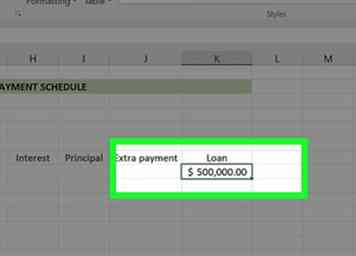 2 Ajoutez le montant du prêt initial au calendrier de paiement. Cela ira dans la première cellule vide en haut de la colonne "Prêt".
2 Ajoutez le montant du prêt initial au calendrier de paiement. Cela ira dans la première cellule vide en haut de la colonne "Prêt". -
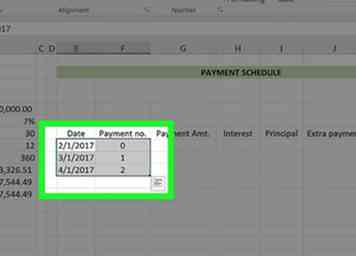 3 Configurez les trois premières cellules dans vos colonnes "Date" et "Paiement (Nombre)". Dans la colonne de date, vous saisirez la date à laquelle vous avez contracté le prêt, ainsi que les deux premières dates auxquelles vous prévoyez d'effectuer le paiement mensuel (par exemple, 2/1/2005, 1/3/2005 et 4). / 1/2005). Pour la colonne Paiement, entrez les trois premiers numéros de paiement (par exemple, 0, 1, 2).
3 Configurez les trois premières cellules dans vos colonnes "Date" et "Paiement (Nombre)". Dans la colonne de date, vous saisirez la date à laquelle vous avez contracté le prêt, ainsi que les deux premières dates auxquelles vous prévoyez d'effectuer le paiement mensuel (par exemple, 2/1/2005, 1/3/2005 et 4). / 1/2005). Pour la colonne Paiement, entrez les trois premiers numéros de paiement (par exemple, 0, 1, 2). -
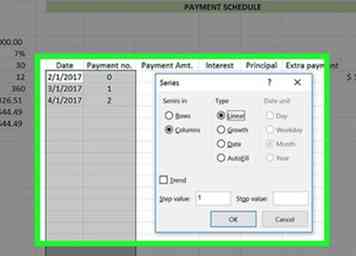 4 Utilisez la fonction "Remplir" pour saisir automatiquement le reste de vos valeurs de paiement et de date. Pour ce faire, vous devez suivre les étapes suivantes:
4 Utilisez la fonction "Remplir" pour saisir automatiquement le reste de vos valeurs de paiement et de date. Pour ce faire, vous devez suivre les étapes suivantes: - Sélectionnez la première entrée dans votre colonne Payment (Number).
- Faites glisser votre curseur vers le bas jusqu'à ce que vous ayez mis en évidence le nombre qui s'applique au nombre de paiements que vous effectuerez (par exemple, 360). Comme vous commencez à "0", vous feriez glisser vers la ligne "362".
- Cliquez sur Remplir dans le coin supérieur droit de la page Excel.
- Sélectionner Séries.
- Assurez-vous que "Linéaire" est coché sous la section "Type" (lorsque vous faites votre colonne Date, "Date" doit être coché).
- Cliquez sur D'accord.
-
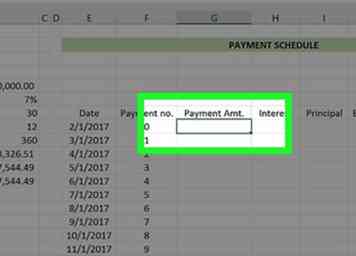 5 Sélectionnez la première cellule vide dans la colonne "Paiement ($)".
5 Sélectionnez la première cellule vide dans la colonne "Paiement ($)". -
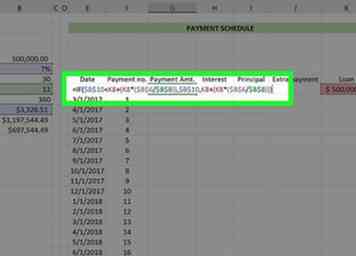 6 Entrez la formule de paiement par période. La formule de calcul de la valeur de votre paiement par période repose sur les informations suivantes au format suivant: "Paiement par période
6 Entrez la formule de paiement par période. La formule de calcul de la valeur de votre paiement par période repose sur les informations suivantes au format suivant: "Paiement par période- Vous devez préfacer cette formule avec la balise "= IF" pour effectuer les calculs.
- Vos valeurs «taux d'intérêt annuel», «nombre de paiements par an» et «paiement par période» devront être écrites comme suit: $ lettre $ nombre. Par exemple: $ B $ 6
- Compte tenu des captures d'écran ici, la formule ressemblerait à ceci: "= IF ($ B $ 10
-
 7 presse ↵ Entrer. Cela appliquera la formule de paiement par période à la cellule sélectionnée.
7 presse ↵ Entrer. Cela appliquera la formule de paiement par période à la cellule sélectionnée. - Pour appliquer cette formule à toutes les cellules suivantes de cette colonne, vous devez utiliser la fonctionnalité "Remplir" utilisée précédemment.
-
 8 Sélectionnez la première cellule vide dans la colonne "Intérêt".
8 Sélectionnez la première cellule vide dans la colonne "Intérêt". -
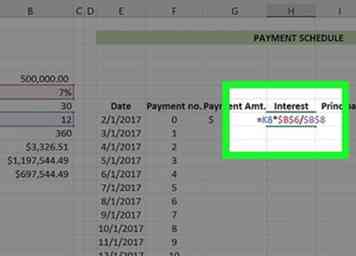 9 Entrez la formule pour calculer votre valeur d'intérêt. La formule de calcul de la valeur de votre intérêt repose sur les informations suivantes dans le format suivant: "Total du prêt * Taux d'intérêt annuel / Nombre de paiements par an".
9 Entrez la formule pour calculer votre valeur d'intérêt. La formule de calcul de la valeur de votre intérêt repose sur les informations suivantes dans le format suivant: "Total du prêt * Taux d'intérêt annuel / Nombre de paiements par an". - Cette formule doit être précédée d'un signe "=" pour fonctionner.
- Dans les captures d'écran fournies, la formule ressemblerait à ceci: "= K8 * $ B $ 6 / $ B $ 8" (sans les guillemets).
-
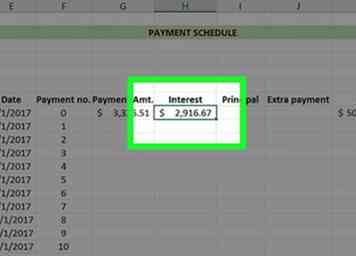 10 presse ↵ Entrer. Cela appliquera la formule d'intérêt à la cellule sélectionnée.
10 presse ↵ Entrer. Cela appliquera la formule d'intérêt à la cellule sélectionnée. - Pour appliquer cette formule à toutes les cellules suivantes de cette colonne, vous devez utiliser la fonctionnalité "Remplir" utilisée précédemment.
-
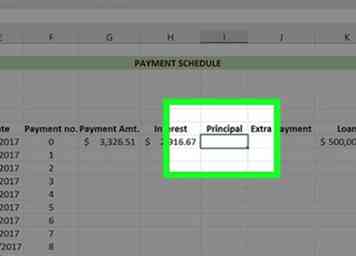 11 Sélectionnez la première cellule vide dans la colonne "Principal".
11 Sélectionnez la première cellule vide dans la colonne "Principal". -
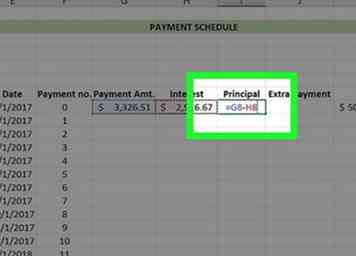 12 Entrez la formule principale. Pour cette formule, il suffit de soustraire la valeur "Intérêt" de la valeur "Paiement ($)".
12 Entrez la formule principale. Pour cette formule, il suffit de soustraire la valeur "Intérêt" de la valeur "Paiement ($)". - Par exemple, si votre cellule "Intérêt" est H8 et que votre cellule "Paiement ($)" est G8, vous devez entrer "= G8 - H8" sans les guillemets.
-
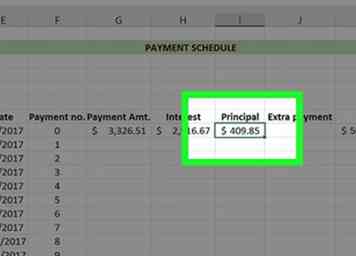 13 presse ↵ Entrer. Cela appliquera la formule principale à la cellule sélectionnée.
13 presse ↵ Entrer. Cela appliquera la formule principale à la cellule sélectionnée. - Pour appliquer cette formule à toutes les cellules suivantes de cette colonne, vous devez utiliser la fonctionnalité "Remplir" utilisée précédemment.
-
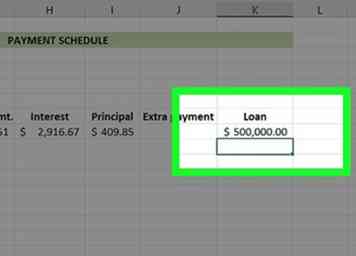 14 Sélectionnez la première cellule vide dans la colonne "Prêt". Cela devrait être directement inférieur au montant du prêt initial que vous avez souscrit (par exemple, la deuxième cellule de cette colonne).
14 Sélectionnez la première cellule vide dans la colonne "Prêt". Cela devrait être directement inférieur au montant du prêt initial que vous avez souscrit (par exemple, la deuxième cellule de cette colonne). -
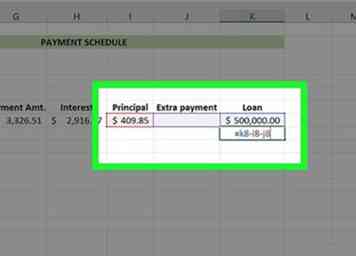 15 Entrez la formule de prêt. Le calcul de la valeur du prêt comprend les éléments suivants: "Prêt" - "Principal" - "Extra".
15 Entrez la formule de prêt. Le calcul de la valeur du prêt comprend les éléments suivants: "Prêt" - "Principal" - "Extra". - Pour les captures d'écran fournies, tapez "= K8-I8-J8" sans les guillemets.
-
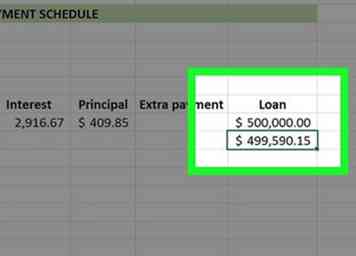 16 presse ↵ Entrer. Cela appliquera la formule de prêt à la cellule sélectionnée.
16 presse ↵ Entrer. Cela appliquera la formule de prêt à la cellule sélectionnée. - Pour appliquer cette formule à toutes les cellules suivantes de cette colonne, vous devez utiliser la fonctionnalité "Remplir" utilisée précédemment.
-
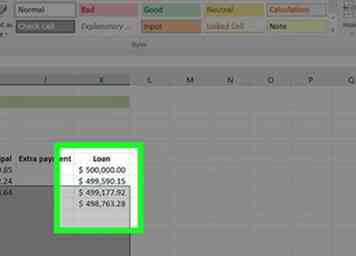 17 Utilisez la fonction Remplir pour compléter les colonnes de votre formule. Votre paiement doit être identique tout au long. Le montant des intérêts et du prêt devrait diminuer, tandis que les valeurs pour le principal augmentent.
17 Utilisez la fonction Remplir pour compléter les colonnes de votre formule. Votre paiement doit être identique tout au long. Le montant des intérêts et du prêt devrait diminuer, tandis que les valeurs pour le principal augmentent. -
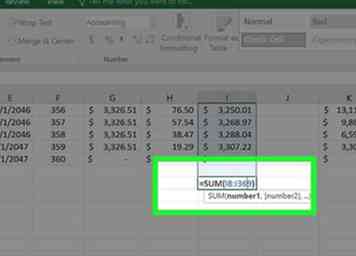 18 Sommez le calendrier de paiement. Au bas du tableau, additionnez les paiements, les intérêts et le principal. Recoupez ces valeurs avec votre calculateur hypothécaire. S'ils correspondent, vous avez effectué les formules correctement.
18 Sommez le calendrier de paiement. Au bas du tableau, additionnez les paiements, les intérêts et le principal. Recoupez ces valeurs avec votre calculateur hypothécaire. S'ils correspondent, vous avez effectué les formules correctement. - Votre capital doit correspondre exactement au montant du prêt initial.
- Vos paiements doivent correspondre au coût total du prêt de la calculatrice hypothécaire.
- Votre intérêt devrait correspondre au coût d’intérêt de la calculatrice hypothécaire.
Exemple de calculateur de paiement hypothécaire
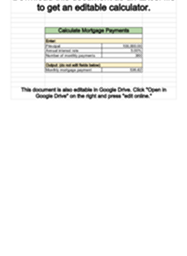 Calculatrice de paiement hypothécaire
Calculatrice de paiement hypothécaire
Facebook
Twitter
Google+
 Minotauromaquia
Minotauromaquia
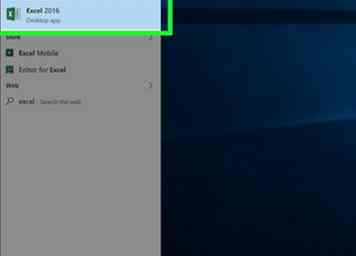 1 Ouvrez Microsoft Excel. Si Excel n'est pas installé sur votre ordinateur, vous pouvez utiliser l'extension Excel en ligne d'Outlook à sa place. Vous devrez peut-être d'abord créer un compte Outlook.
1 Ouvrez Microsoft Excel. Si Excel n'est pas installé sur votre ordinateur, vous pouvez utiliser l'extension Excel en ligne d'Outlook à sa place. Vous devrez peut-être d'abord créer un compte Outlook. 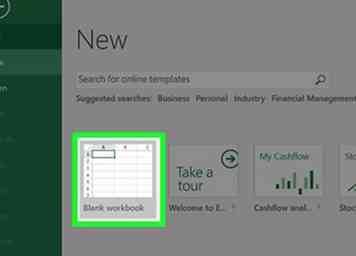 2 Sélectionner
2 Sélectionner 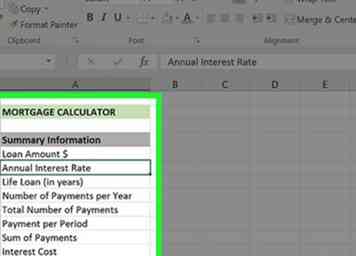 3 Créez votre colonne "Catégories". Cela ira dans la colonne "A". Pour ce faire, vous devez d'abord cliquer et faire glisser le séparateur entre les colonnes "A" et "B" vers la droite au moins trois espaces afin de ne pas manquer de salle d'écriture. Vous aurez besoin de huit cellules au total pour les catégories suivantes:
3 Créez votre colonne "Catégories". Cela ira dans la colonne "A". Pour ce faire, vous devez d'abord cliquer et faire glisser le séparateur entre les colonnes "A" et "B" vers la droite au moins trois espaces afin de ne pas manquer de salle d'écriture. Vous aurez besoin de huit cellules au total pour les catégories suivantes: 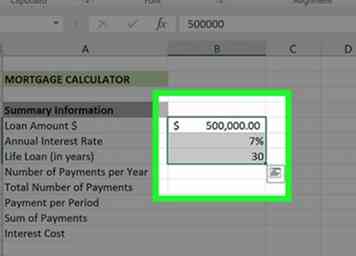 4 Entrez vos valeurs. Ceux-ci iront dans votre colonne "B", directement à droite de la colonne "Catégories". Vous devrez entrer les valeurs appropriées pour votre prêt hypothécaire.
4 Entrez vos valeurs. Ceux-ci iront dans votre colonne "B", directement à droite de la colonne "Catégories". Vous devrez entrer les valeurs appropriées pour votre prêt hypothécaire. 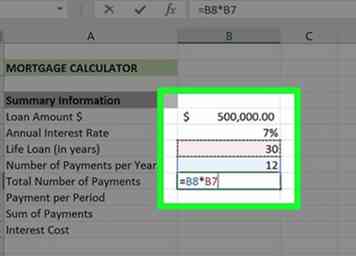 5 Calculez le nombre total de paiements. Comme il s'agit de votre valeur de prêt vie multipliée par votre valeur de paiements par an, vous n'avez pas besoin d'une formule pour calculer cette valeur.
5 Calculez le nombre total de paiements. Comme il s'agit de votre valeur de prêt vie multipliée par votre valeur de paiements par an, vous n'avez pas besoin d'une formule pour calculer cette valeur. 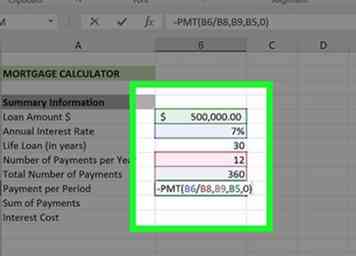 6 Calculez le paiement mensuel. Pour déterminer combien vous devez payer sur l'hypothèque chaque mois, utilisez la formule suivante: "= -PMT (taux d'intérêt / paiements par an, nombre total de paiements, montant du prêt, 0)".
6 Calculez le paiement mensuel. Pour déterminer combien vous devez payer sur l'hypothèque chaque mois, utilisez la formule suivante: "= -PMT (taux d'intérêt / paiements par an, nombre total de paiements, montant du prêt, 0)". 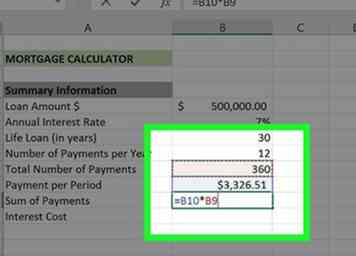 7 Calculez le coût total du prêt. Pour ce faire, il suffit de multiplier la valeur de votre "paiement par période" par votre valeur "nombre total de paiements".
7 Calculez le coût total du prêt. Pour ce faire, il suffit de multiplier la valeur de votre "paiement par période" par votre valeur "nombre total de paiements". 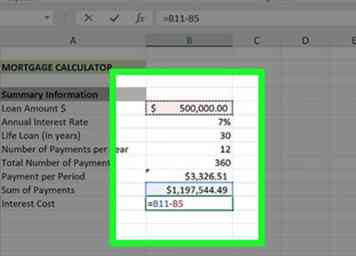 8 Calculez le coût total des intérêts. Tout ce que vous devez faire ici est de soustraire le montant de votre prêt initial du coût total de votre prêt que vous avez calculé ci-dessus. Une fois que vous avez fait cela, votre calculateur hypothécaire est terminé.
8 Calculez le coût total des intérêts. Tout ce que vous devez faire ici est de soustraire le montant de votre prêt initial du coût total de votre prêt que vous avez calculé ci-dessus. Une fois que vous avez fait cela, votre calculateur hypothécaire est terminé. 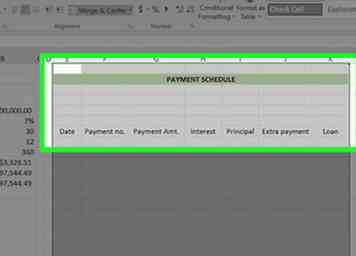 1 Créez votre modèle de calendrier de paiement à droite de votre modèle de calculatrice hypothécaire. Étant donné que le calendrier de paiement utilise la calculatrice hypothécaire pour vous donner une évaluation précise du montant que vous devez / payer par mois, ceux-ci doivent figurer dans le même document. Vous aurez besoin d'une colonne distincte pour chacune des catégories suivantes:
1 Créez votre modèle de calendrier de paiement à droite de votre modèle de calculatrice hypothécaire. Étant donné que le calendrier de paiement utilise la calculatrice hypothécaire pour vous donner une évaluation précise du montant que vous devez / payer par mois, ceux-ci doivent figurer dans le même document. Vous aurez besoin d'une colonne distincte pour chacune des catégories suivantes: 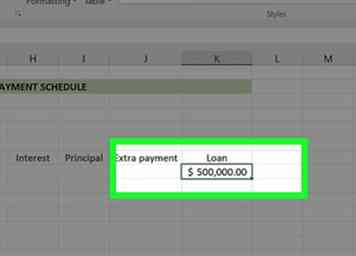 2 Ajoutez le montant du prêt initial au calendrier de paiement. Cela ira dans la première cellule vide en haut de la colonne "Prêt".
2 Ajoutez le montant du prêt initial au calendrier de paiement. Cela ira dans la première cellule vide en haut de la colonne "Prêt". 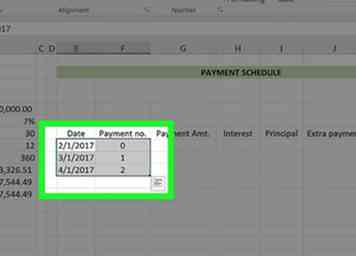 3 Configurez les trois premières cellules dans vos colonnes "Date" et "Paiement (Nombre)". Dans la colonne de date, vous saisirez la date à laquelle vous avez contracté le prêt, ainsi que les deux premières dates auxquelles vous prévoyez d'effectuer le paiement mensuel (par exemple, 2/1/2005, 1/3/2005 et 4). / 1/2005). Pour la colonne Paiement, entrez les trois premiers numéros de paiement (par exemple, 0, 1, 2).
3 Configurez les trois premières cellules dans vos colonnes "Date" et "Paiement (Nombre)". Dans la colonne de date, vous saisirez la date à laquelle vous avez contracté le prêt, ainsi que les deux premières dates auxquelles vous prévoyez d'effectuer le paiement mensuel (par exemple, 2/1/2005, 1/3/2005 et 4). / 1/2005). Pour la colonne Paiement, entrez les trois premiers numéros de paiement (par exemple, 0, 1, 2). 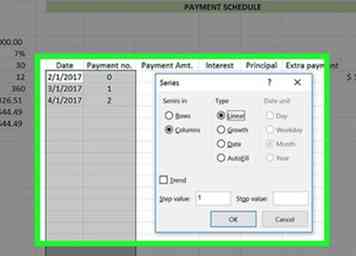 4 Utilisez la fonction "Remplir" pour saisir automatiquement le reste de vos valeurs de paiement et de date. Pour ce faire, vous devez suivre les étapes suivantes:
4 Utilisez la fonction "Remplir" pour saisir automatiquement le reste de vos valeurs de paiement et de date. Pour ce faire, vous devez suivre les étapes suivantes: 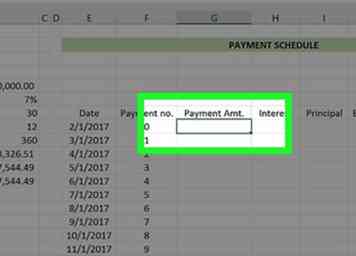 5 Sélectionnez la première cellule vide dans la colonne "Paiement ($)".
5 Sélectionnez la première cellule vide dans la colonne "Paiement ($)". 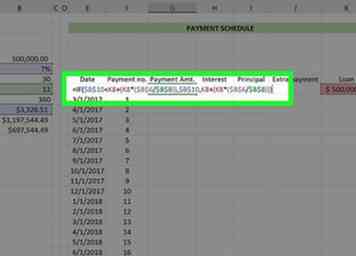 6 Entrez la formule de paiement par période. La formule de calcul de la valeur de votre paiement par période repose sur les informations suivantes au format suivant: "Paiement par période
6 Entrez la formule de paiement par période. La formule de calcul de la valeur de votre paiement par période repose sur les informations suivantes au format suivant: "Paiement par période 7 presse
7 presse  8 Sélectionnez la première cellule vide dans la colonne "Intérêt".
8 Sélectionnez la première cellule vide dans la colonne "Intérêt". 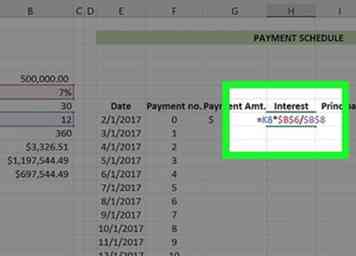 9 Entrez la formule pour calculer votre valeur d'intérêt. La formule de calcul de la valeur de votre intérêt repose sur les informations suivantes dans le format suivant: "Total du prêt * Taux d'intérêt annuel / Nombre de paiements par an".
9 Entrez la formule pour calculer votre valeur d'intérêt. La formule de calcul de la valeur de votre intérêt repose sur les informations suivantes dans le format suivant: "Total du prêt * Taux d'intérêt annuel / Nombre de paiements par an". 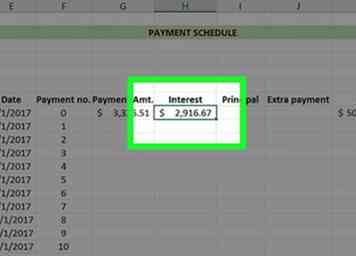 10 presse
10 presse 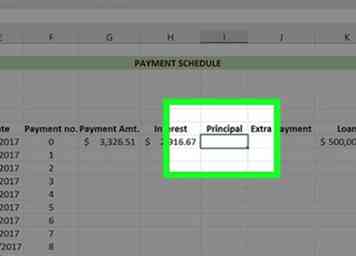 11 Sélectionnez la première cellule vide dans la colonne "Principal".
11 Sélectionnez la première cellule vide dans la colonne "Principal". 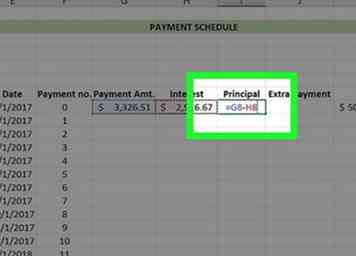 12 Entrez la formule principale. Pour cette formule, il suffit de soustraire la valeur "Intérêt" de la valeur "Paiement ($)".
12 Entrez la formule principale. Pour cette formule, il suffit de soustraire la valeur "Intérêt" de la valeur "Paiement ($)". 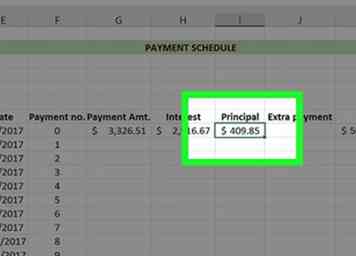 13 presse
13 presse 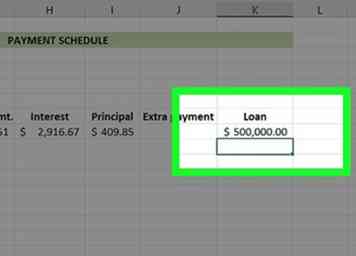 14 Sélectionnez la première cellule vide dans la colonne "Prêt". Cela devrait être directement inférieur au montant du prêt initial que vous avez souscrit (par exemple, la deuxième cellule de cette colonne).
14 Sélectionnez la première cellule vide dans la colonne "Prêt". Cela devrait être directement inférieur au montant du prêt initial que vous avez souscrit (par exemple, la deuxième cellule de cette colonne). 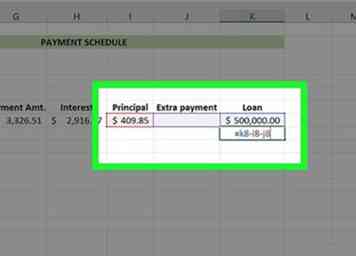 15 Entrez la formule de prêt. Le calcul de la valeur du prêt comprend les éléments suivants: "Prêt" - "Principal" - "Extra".
15 Entrez la formule de prêt. Le calcul de la valeur du prêt comprend les éléments suivants: "Prêt" - "Principal" - "Extra". 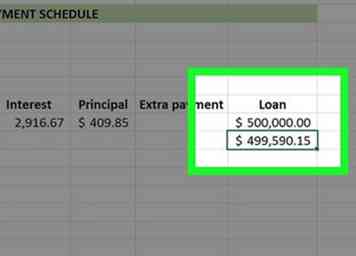 16 presse
16 presse 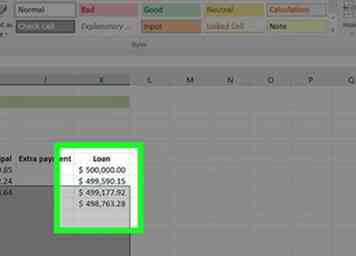 17 Utilisez la fonction Remplir pour compléter les colonnes de votre formule. Votre paiement doit être identique tout au long. Le montant des intérêts et du prêt devrait diminuer, tandis que les valeurs pour le principal augmentent.
17 Utilisez la fonction Remplir pour compléter les colonnes de votre formule. Votre paiement doit être identique tout au long. Le montant des intérêts et du prêt devrait diminuer, tandis que les valeurs pour le principal augmentent. 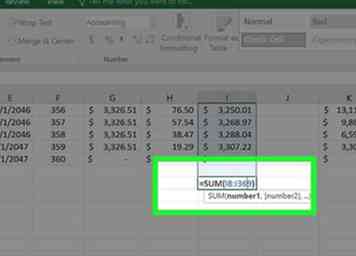 18 Sommez le calendrier de paiement. Au bas du tableau, additionnez les paiements, les intérêts et le principal. Recoupez ces valeurs avec votre calculateur hypothécaire. S'ils correspondent, vous avez effectué les formules correctement.
18 Sommez le calendrier de paiement. Au bas du tableau, additionnez les paiements, les intérêts et le principal. Recoupez ces valeurs avec votre calculateur hypothécaire. S'ils correspondent, vous avez effectué les formules correctement.